Több példány leállítása sok kapcsolódó hibát kijavít
- A PccNtMon.exe egy legitim fájl, amely a Trend Micro OfficeScan biztonsági szoftver része.
- Egyes hibák akkor jelentkezhetnek, ha a fájl sérült, vagy ütköző szoftverek vannak.

xTELEPÍTÉS A LETÖLTÉSI FÁJLRA KATTINTVA
- Töltse le a Fortect-et és telepítse a számítógépén.
- Indítsa el az eszköz beolvasási folyamatát hogy keressen olyan sérült fájlokat, amelyek a probléma forrásai.
- Kattintson a jobb gombbal Indítsa el a Javítást így az eszköz elindíthatja a rögzítési algoritmust.
- A Fortect-et letöltötte 0 olvasói ebben a hónapban.
Lefedtük a Ntrtscan.exe végrehajtható fájl az egyik útmutatónkban; Nos, a PccNtMon.exe fájl kapcsolódik, mivel mindkettő a Trend Micro OfficeScan víruskereső szoftverhez kapcsolódik.
Ez az útmutató feltérképezi a PccNtMon.exe fájlt, és lebontja az összes lényeges elemet, amelyet figyelembe kell vennie, beleértve a hibajavításokat is.
Mi az a PccNtMon.exe?
Ez a Trend Micro OfficeScan víruskereső szoftver által végrehajtható program a következő funkciókat látja el:
- Ellenőrzi és figyeli a hálózati tevékenységet.
- A fenyegetésekről értesítést küld az Akcióközpontnak.
- Figyeli és nyomon követi a futó alkalmazásokat.
A fájl az általunk alább jelzett könyvtárban található egy 64 bites számítógépen. Tehát, ha más helyen van, akkor valószínűleg rosszindulatú program, ezért javasoljuk, hogy végezzen vizsgálatot a hatékony vírusirtó program.
C:\Program Files\Trend Micro

Néha azonban előfordulhatnak PccNtMon.exe hibák, amelyek olyan problémákhoz vezethetnek, mint a rendszer összeomlása, teljesítménybeli problémák és biztonsági rések.
Miért tapasztalok PccNtMon.exe hibákat?
A szoftverrel kapcsolatos hibákat a következők bármelyike esetén tapasztalja:
- A PccNtMon.exe fájl sérült vagy sérült.
- A végrehajtható cütközik más szoftverekkel a készüléken.
Hogyan javíthatom ki a PccNtMon.exe hibákat?
Először is javasoljuk, hogy kezdje az alábbi egyszerű megoldásokkal:
- Vizsgálja át számítógépét, mert rosszindulatú programfertőzés okozhatja a problémát.
- Távolítsa el az alkalmazást és telepítse újra egy frissen letöltött másolat segítségével, vagy távolítsa el az ütköző szoftvert.
Ha azonban nincs szerencséje, folytathatja az alábbi részletes javítást.
Zárjon be több PCCNTmon.exe példányt
- nyomja meg ablakok + E kinyitni Fájlkezelő.
- Navigáljon az alábbi útvonalra:
C:\Program Files\Trend Micro\Client Server Security Agent
- Biztonsági mentés ofcscan.ini, majd kattintson rá duplán.
- Törölje az egyenlőségjel utáni értékeket mindkét alábbi bejegyzésnél, és mentse a fájlt:
NT_RUN_KEY=OfficeScanNT monitorNT_RUN_KEY_FILE_NAME=pccntmon.exe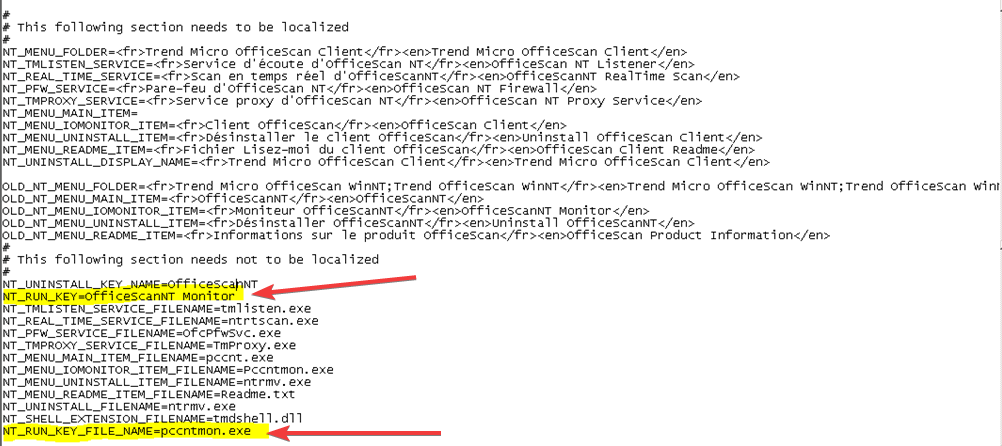
- nyomja meg ablakok + R kinyitni a Fuss párbeszéd.
- típus regedit és ütött Belép.

- Navigáljon az alábbi útvonalra:
HKEY_LOCAL_MACHINE\SOFTWARE\Wow6432Node\Microsoft\Windows\CurrentVersion\Run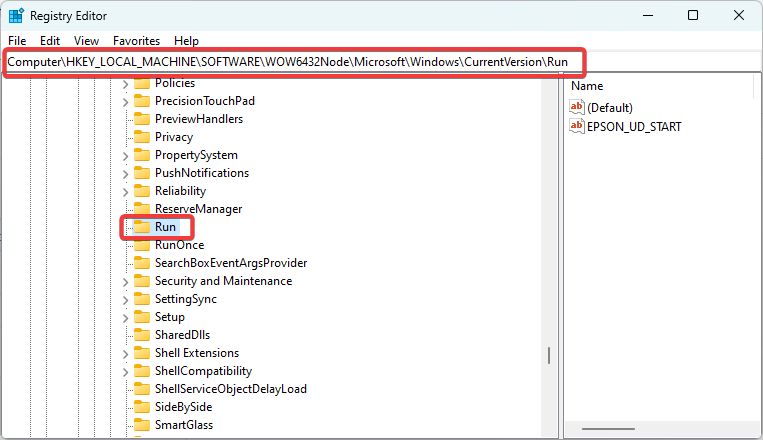
- Törölje a OfficeScanNT monitor érték.
- Végül zárja be a szerkesztőt, és ellenőrizze, hogy javítja-e a hibát.
- Mi az a Duet Display és miért van automatikusan telepítve a számítógépemre?
- Mi az a $WinREAgent mappa, és biztonságos-e a törlése?
- Mi az a Wins.exe, és el kell távolítania?
Letilthatom a Trend Micro-t?
Igen, az alábbi okok bármelyike miatt megteheti:
- Ha problémái vagy hibái vannak a Trend Mirco használatával.
- Más vírusirtó szoftvert kell használnia.
- Ha hibaelhárítást vagy gyorsjavítást kell futtatnia a Trenddel kapcsolatos hibákhoz.
A fenti javaslatok fontosak a PccNtMon.exe problémák megoldásához. Előfordulhat azonban, hogy segítségre van szüksége Trend Micro támogatás ha a nehézségek folytatódnak.
Ez annyi, amennyit ebben az útmutatóban tárgyalunk. Ha találkozik, elolvashatja útmutatónkat hibák a Rendszerleíróadatbázis-szerkesztő elérésekor.
Végül, kérjük, ossza meg velünk az alábbi megjegyzések részben, ha bármilyen kérdése van, vagy további tippje van a PccNtMon.exe hibák kijavításával kapcsolatban.
Továbbra is problémákat tapasztal?
SZPONSORÁLT
Ha a fenti javaslatok nem oldották meg a problémát, akkor számítógépén súlyosabb Windows-problémák léphetnek fel. Javasoljuk, hogy válasszon egy olyan all-in-one megoldást, mint pl Fortect a problémák hatékony megoldásához. A telepítés után egyszerűen kattintson a Megtekintés és javítás gombot, majd nyomja meg Indítsa el a Javítást.


